Una de las principales razones por las que la gente elige un smartphone Android es por la posibilidad de personalizar y ajustar cada aspecto de su dispositivo, sin embargo, hay varias configuraciones que los usuarios mantienen en modos predeterminados, mayormente por desconocimiento, que vulneran la seguridad del teléfono inteligente.
Estas son algunas de esas configuraciones por defecto de Android que vale la pena revisar (y desactivar) para garantizar la seguridad del dispositivo:
Permisos de las aplicaciones
Lo ideal es comprobar qué permisos solicita cada aplicación al descargarla para comprobar si es razonable y seguro. Al fin y al cabo, no hay motivo para que una aplicación de Sudoku necesite acceder a tus fotos, ni para que un procesador de textos requiera todos tus registros de llamadas, tu ubicación y tu información de contacto.
Con la cantidad de filtraciones de datos que se producen, proporcionar a las aplicaciones más información personal de la necesaria es simplemente esperar a que se produzca un robo de identidad.
Para administrar los permisos de las aplicaciones en tu teléfono, ve a Ajustes, pulsa Privacidad y, a continuación, Administrador de permisos. Selecciona un tipo de permiso, pulsa una aplicación y, si quieres eliminarlo, pulsa «No permitir».
Sin embargo, si no quieres que recopile datos innecesarios al cerrar la aplicación, puedes seleccionar «Permitir solo mientras se usa la aplicación».
Desbloqueo Extendido
El Desbloqueo Extendido (anteriormente llamado Smart Lock) es una función que te permite mantener tu dispositivo desbloqueado cuando estás en casa o cerca de un dispositivo de confianza, lo cual es práctico. Sin embargo, también es arriesgado, ya que podría permitir acceso no autorizado a tu smartphone si alguien más lo toma.
Para desactivar esta función, ve a Ajustes, luego a Seguridad y Privacidad, selecciona Más Seguridad y Privacidad y pulsa Extender Desbloqueo. Desactiva tres funciones: Detectado por cuerpo, Lugares de confianza y Dispositivos de confianza.
Notificaciones de la pantalla de bloqueo
Si bien ver notificaciones en la pantalla de bloqueo puede ser útil, también puede ser un gran riesgo de seguridad si esas notificaciones revelan información personal, como detalles bancarios, citas médicas, correos electrónicos o detalles laborales confidenciales que no deben compartirse.
Puedes desactivar estas notificaciones en cualquier momento y para cualquier aplicación. Simplemente regresa al menú de Ajustes, luego a Notificaciones, selecciona Notificaciones en la pantalla de bloqueo y luego «Ocultar conversaciones y notificaciones silenciosas». Después, puedes seleccionar «No mostrar notificaciones» para las aplicaciones de las que no quieras ver alertas.
Ubicación y ubicación personalizada
De todos los permisos, los más estrictos serán los de ubicación y ubicación personalizada. Esto se debe a que tu teléfono siempre usa tu ubicación y rastrea tu posición actual para proporcionar esos datos a las aplicaciones que los necesitan (como mapas o servicios de entrega).
Sin embargo, como tu teléfono también registra tus visitas, debes asegurarte de que las aplicaciones que no necesitan esos datos (como Duolingo o Pinterest) no tengan acceso a ellos.
Desactiva la ubicación de las apps que no la necesitan y, si una app la necesita, actívala solo al usarla. Ve a Ajustes, Ubicación, Servicios de ubicación, pulsa Historial de ubicaciones de Google y desactívala (o puedes configurarla para que se elimine automáticamente después de un tiempo determinado).
Anuncios personalizados
Para desactivar los anuncios personalizados, abre Configuración, ve a Google, haz clic en Anuncios y selecciona tu cuenta de Google. Desde ahí, deberías poder acceder a Datos y Privacidad, luego a Configuración de Anuncios y Personalización de Anuncios, donde puedes desactivar esta función.
No dejes de leer: Conoce las nuevas actualizaciones de seguridad de Android